Pievienojiet vēstures kontekstizvēlni operētājsistēmā Windows 10
Failu vēsture ir ļoti noderīga Windows 10 funkcija. Tas ļauj jums izveidot svarīgu datu dublējumu, kas glabājas jūsu dokumentu, attēlu, mūzikas, videoklipu un darbvirsmas mapēs. Varat norādīt disku, kurā plānojat glabāt dublējumu. Tas novērsīs datu zudumu, ja kaut kas noiet greizi. Šajā rakstā mēs redzēsim, kā Windows 10 konteksta izvēlnei pievienot Failu vēsturi, lai nodrošinātu ātrāku piekļuvi.
Reklāma
Operētājsistēmā Windows 10 ir iebūvēta dublēšanas sistēma ar nosaukumu "Failu vēsture". Tas ļauj lietotājam izveidot jūsu datorā saglabāto failu rezerves kopijas. Šai funkcijai ir vairāki lietošanas gadījumi. Piemēram, tas var palīdzēt pārsūtīt failus no veca datora uz jaunu. Vai arī varat to izmantot, lai dublētu failus ārējā noņemamā diskdzinī. Tālāk ir norādīts, kā to pievienot konteksta izvēlnei.
Vienkāršākais veids, kā konteksta izvēlnei pievienot jebkuru lentes komandu, ir izmantot Winaero's
Konteksta izvēlnes uztvērējs. Tam ir ērti lietojams interfeiss, un tas ļaus labās pogas izvēlnē pievienot jebkuru vajadzīgo komandu. Komanda tiek saukta par "Windows. HistoryVaultRestore". Skatiet šādu ekrānuzņēmumu:
Lai pievienotu vēsturi konteksta izvēlnei operētājsistēmā Windows 10, rīkojieties šādi.
- Lejupielādēt Konteksta izvēlnes uztvērējs.
- Kreisajā pusē atlasiet komandu Vēsture, kā parādīts iepriekš.
- Labajā pusē atlasiet "Mape".
- Kreisajā pusē veiciet dubultklikšķi uz vienuma Vēsture. Tas tiks pievienots mapes konteksta izvēlnei. Skatiet ekrānuzņēmumu:
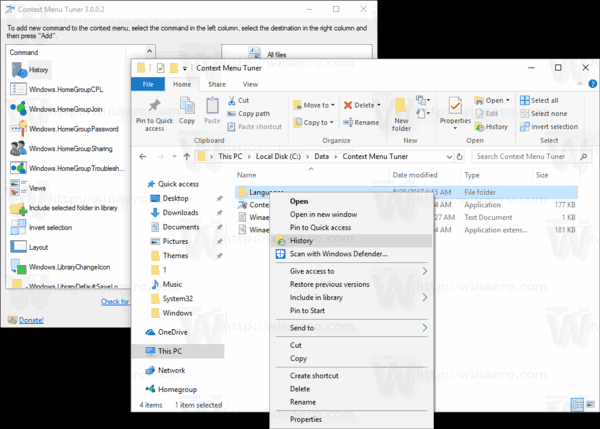
- Atkārtojiet šīs darbības diskam, visiem failiem un darbvirsmai,
Ja vēlaties to darīt manuāli, pats rediģējot reģistru, lasiet tālāk.
Pievienojiet vēstures kontekstizvēlni operētājsistēmā Windows 10, pielāgojot reģistru
Šeit ir *.reg faila saturs, kas jums jāpiemēro.
Windows reģistra redaktora versija 5.00 [HKEY_CLASSES_ROOT\AllFilesystemObjects\shell\Windows. HistoryVaultRestore] "CommandStateHandler"="{3756e7f5-e514-4776-a32b-eb24bc1efe7a}" "Description"="@shell32.dll,-37383" "Icon"="imageres.dll,-5353" "ImpliedSelectionModel"=dword: 00000001. "MUIVerb"="@shell32.dll,-37382" [HKEY_CLASSES_ROOT\AllFilesystemObjects\shell\Windows. HistoryVaultRestore\command] @=hex (2):25,00,53,00,79,00,73,00,74,00,65,00,6d, 00,52,00,6f, 00,6f, 00,74,00 ,25,\ 00,5c, 00,53,00,79,00,73,00,74,00,65,00,6d, 00,33,00,32,00,5c, 00,46,00,69,00, \ 6c, 00,65,00,48,00,69,00,73,00,74,00,6f, 00,72,00,79,00,2e, 00,65,00,78,00,65, \ 00,20,00,22,00,25,00,31,00,22,00,00,00 [HKEY_CLASSES_ROOT\Directory\Background\shell\Windows. HistoryVaultRestore] "CommandStateHandler"="{3756e7f5-e514-4776-a32b-eb24bc1efe7a}" "Description"="@shell32.dll,-37383" "Icon"="imageres.dll,-5353" "ImpliedSelectionModel"=dword: 00000001. "MUIVerb"="@shell32.dll,-37382" [HKEY_CLASSES_ROOT\Directory\Background\shell\Windows. HistoryVaultRestore\command] @=hex (2):25,00,53,00,79,00,73,00,74,00,65,00,6d, 00,52,00,6f, 00,6f, 00,74,00 ,25,\ 00,5c, 00,53,00,79,00,73,00,74,00,65,00,6d, 00,33,00,32,00,5c, 00,46,00,69,00, \ 6c, 00,65,00,48,00,69,00,73,00,74,00,6f, 00,72,00,79,00,2e, 00,65,00,78,00,65, \ 00,20,00,22,00,25,00,31,00,22,00,00,00
Palaidiet Notepad. Kopējiet un ielīmējiet iepriekš minēto tekstu jaunā dokumentā.
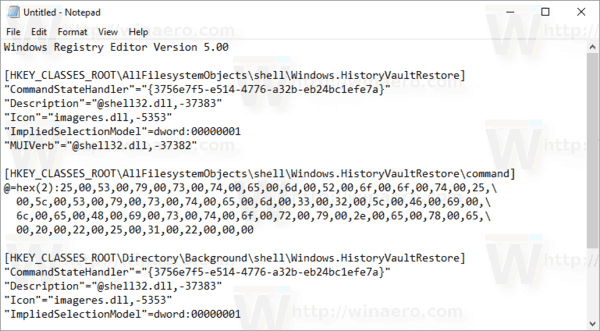
Programmā Notepad nospiediet Ctrl + S vai izpildiet izvēlnes vienumu Fails - Saglabāt. Tiks atvērts dialoglodziņš Saglabāt.
Tur ierakstiet vai kopējiet un ielīmējiet šādu nosaukumu "History.reg", ieskaitot pēdiņas. Dubultās pēdiņas ir svarīgas, lai nodrošinātu, ka fails saņems paplašinājumu *.reg, nevis *.reg.txt. Failu var saglabāt jebkurā vēlamajā vietā, piemēram, varat ievietot to darbvirsmas mapē.
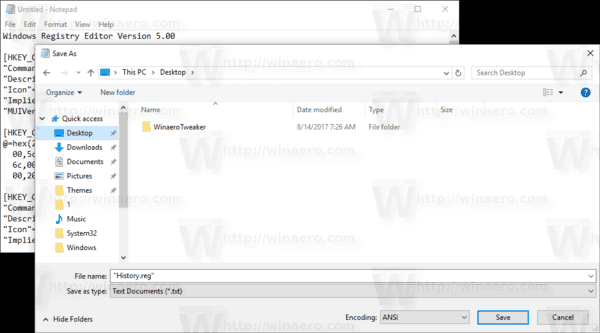
Tagad veiciet dubultklikšķi uz izveidotā faila History.reg. Apstipriniet UAC uzvedni un noklikšķiniet uz Jā, lai apvienotu to reģistrā.
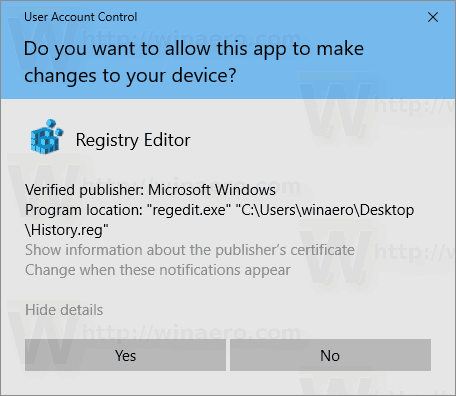
Komanda uzreiz parādīsies konteksta izvēlnē.
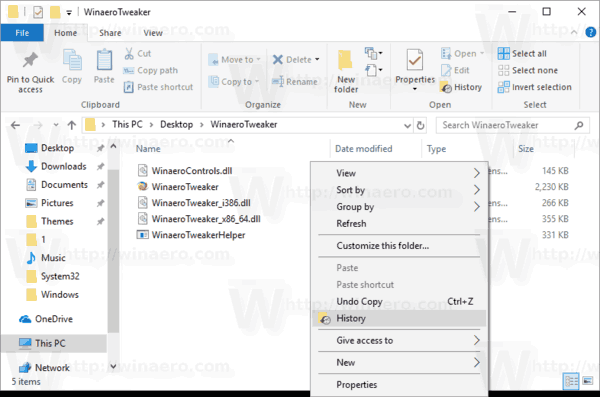
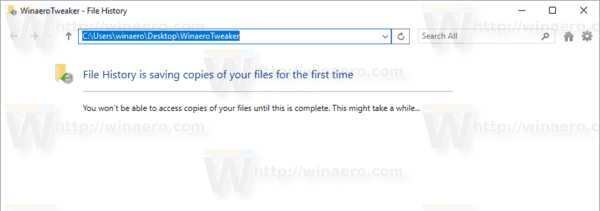
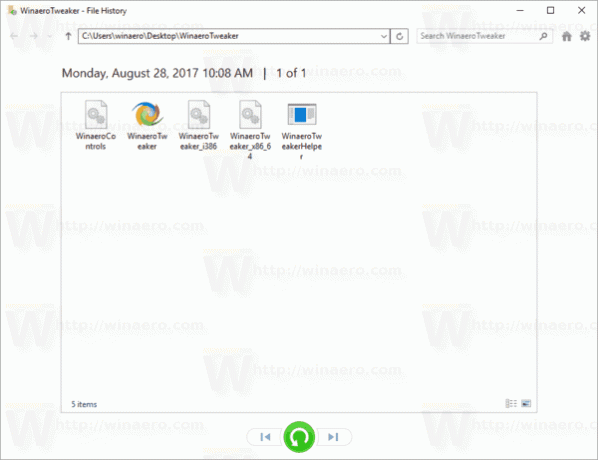
Lai ietaupītu jūsu laiku, es izveidoju lietošanai gatavus reģistra failus. Jūs varat tos lejupielādēt šeit:
Lejupielādēt reģistra failus
Ir iekļauts atsaukšanas fails, tāpēc varat pilnībā izvairīties no manuālas reģistra rediģēšanas.
Ja vēlaties uzzināt, kā darbojas kniebiens, skatiet šo rakstu:
Kā pievienot jebkuru lentes komandu labās klikšķa izvēlnei operētājsistēmā Windows 10
Tas lieliski izskaidro trika burvību.
Tieši tā.



